Disney Plus Roku TV पर भाषा कैसे बदलें
अनेक वस्तुओं का संग्रह / / April 03, 2023

Disney+ सबसे लोकप्रिय ऑनलाइन वीडियो स्ट्रीमिंग प्लेटफॉर्म में से एक है। यह हाउस पार्टीज और फैमिली मूवी नाइट्स के लिए एक आदर्श समाधान है। आप इसकी सदस्यता के साथ नवीनतम फिल्में, शो, खेल और क्या नहीं देख सकते हैं। सबसे अच्छी बात यह है कि वास्तविक रोमांच और आनंद प्राप्त करने के लिए आप डिज्नी प्लस रोकू भाषा भी बदल सकते हैं और अपनी भाषा में सामग्री देख सकते हैं। डिज्नी प्लस आरोकू टीवी पर उपशीर्षक भाषा को कैसे बदलें, इसके बारे में अधिक जानने के लिए इस लेख को पढ़ना जारी रखें।
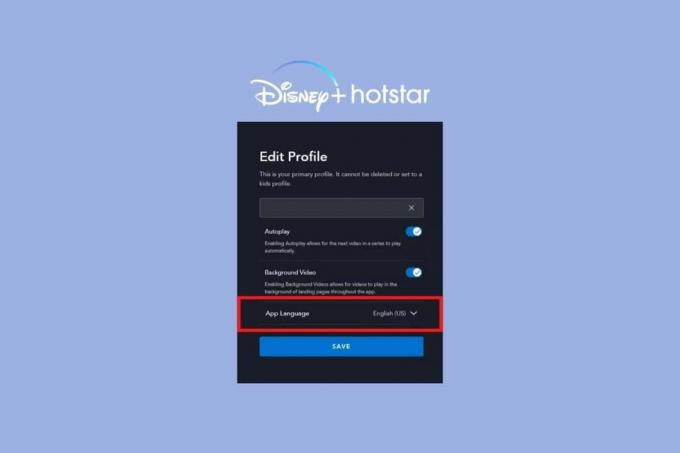
विषयसूची
- Disney Plus Roku TV पर भाषा कैसे बदलें
- विधि 1: डिवाइस सेटिंग के माध्यम से भाषा बदलें
- विधि 2: चैनल भाषा बदलें
- Disney Plus Roku पर उपशीर्षक भाषा कैसे बदलें
- Disney Plus Firestick पर भाषा कैसे बदलें
Disney Plus Roku TV पर भाषा कैसे बदलें
अगर आप भी फिल्म के बड़े प्रशंसक हैं, तो संभावना है कि आप उन्हें अधिक आराम, सुविधा और स्नैक्स के साथ घर पर ऑनलाइन स्ट्रीमिंग करना पसंद करते हैं। लेकिन इसके साथ डिज्नी प्लस, आप उपशीर्षक और ऑडियो की भाषा बदलने का तरीका नहीं जानते होंगे। ऐसे में यह लेख आपके लिए मददगार साबित होगा।
विधि 1: डिवाइस सेटिंग के माध्यम से भाषा बदलें
आप केवल डिवाइस सेटिंग्स के माध्यम से डिज्नी प्लस रोकू की भाषा बदल सकते हैं।
1. शुरू करना डिज्नी प्लस अपने पर रोकू टीवी.

2. कोई शो या फ़िल्म चुनें और उसे चलाएँ।
3. अगला, दबाएं स्टार बटन अपने पर रोकू टीवी रिमोट।

4. प्रमुखता से दिखाना ऑडियो ट्रैक तीर पैड का उपयोग करना और विभिन्न भाषा विकल्पों में स्क्रॉल करने के लिए बाएँ और दाएँ तीरों का उपयोग करना।
5. अंत में चयन करें बंद करना और आपका वीडियो आपकी पसंदीदा भाषा में चलेगा।
यह भी पढ़ें: रोकू पर काम नहीं कर रहे डिज्नी प्लस को ठीक करें
विधि 2: चैनल भाषा बदलें
यदि आप Disney Plus के टेक्स्ट को स्क्रीन पर प्रदर्शित होने वाली भाषा से भिन्न भाषा में देखना चाहते हैं, तो यह विधि आपके लिए है। यहां बताया गया है कि आप सरल चरणों में चैनल की भाषा कैसे बदल सकते हैं:
1. चालू करो रोकू टीवी और लॉन्च करें डिज्नी प्लस अनुप्रयोग।
2. दबाओ बायीं तरफ अपने Roku TV होम स्क्रीन पर बाएँ फलक मेनू प्रदर्शित करने के लिए अपने रिमोट पर।
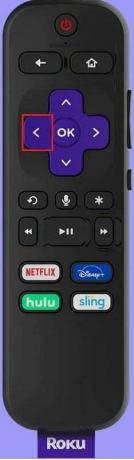
3. अगला, चुनें प्रोफाइल आइकन स्क्रीन के ऊपरी बाएँ कोने में।
4. यहां से सेलेक्ट करें प्रोफ़ाइल संपादित करें विकल्प पर क्लिक करें और उस प्रोफ़ाइल पर जाएं जिसके लिए आप भाषा बदलना चाहते हैं।
5. के लिए जाओ ऐप भाषा, पसंदीदा भाषा विकल्प चुनें और फिर दबाएं ठीक Roku TV के रिमोट पर।
6. अब सेलेक्ट करें पूर्ण आवश्यक परिवर्तन लागू करने के लिए।
Disney Plus Roku पर उपशीर्षक भाषा कैसे बदलें
यदि आप एक ही समय में सामग्री देखना और उपशीर्षक पढ़ना पसंद करते हैं, तो आप डिज्नी प्लस रोकू पर उपशीर्षक भाषा को बदलना सीखना चाह सकते हैं। यह आपको हर समय सामान का अनुवाद किए बिना अपनी पसंदीदा फिल्म के हर बिट का आनंद लेने में मदद करेगा।
1. अपना चालू करें रोकू टीवी और दबाएं होम बटन होम स्क्रीन खोलने के लिए।
2. डिज्नी प्लस ऐप खोलें और जाएं समायोजन और चुनें कैप्शन.

3. अगला, पर जाएँ कैप्शन शैली।
4. चुनना कैप्शन पसंदीदा भाषा और वह भाषा चुनें जो आप उपशीर्षक के लिए चाहते हैं।
यह भी पढ़ें: Roku TV फ्रीजिंग और रीस्टार्टिंग इश्यू को ठीक करने के 13 तरीके
Disney Plus Firestick पर भाषा कैसे बदलें
फायरस्टीक का उपयोग करने वाले डिज़्नी प्लस के दर्शकों को विभिन्न भाषा विकल्पों के बीच बारी-बारी से परेशानी का सामना करना पड़ता है। यदि आप नहीं जानते कि सिस्टम कैसे काम करता है तो नए अपडेट आपकी मदद नहीं करेंगे। इसलिए, यदि आप भी सोच रहे हैं कि डिज़्नी प्लस फायरस्टीक पर भाषा कैसे बदलनी है, तो यहां आपको चरणों का पालन करने की आवश्यकता है:
1. खोलें डिज्नी प्लस ऐप आपके Roku TV पर।

2. कोई शो चलाओ या फिल्म जिसे आप देखना चाहते हैं।
3. नेविगेशन कुंजी का उपयोग करें और चुनें सीसी/उपशीर्षक (सफेद रंग का बॉक्स) ऊपरी दाएं कोने में।
4. अगला, पर जाएँ ऑडियो और भाषा का चयन करें।
अक्सर पूछे जाने वाले प्रश्न (एफएक्यू)
Q1। मैं Disney Plus Roku पर भाषा और उपशीर्षक कैसे बदल सकता हूँ?
उत्तर. आप लेख में पहले बताए गए चरणों का पालन करके Disney Plus Roku पर भाषा और उपशीर्षक बदल सकते हैं। वे आपके शेड्यूल का केवल कुछ सेकंड लेते हैं और उनका पालन करना आसान होता है। देखने का आनंद लें!
Q2। क्या Disney Plus के पास भाषा विकल्प हैं?
उत्तर. हाँ, Disney Plus में 16 अलग-अलग भाषाओं में उपशीर्षक और ऑडियो डब की सुविधा है। इस प्रकार, आप केवल कुछ चरणों के साथ अपनी पसंदीदा भाषा में देखने के अनुभव को अनुकूलित कर सकते हैं।
Q3। मैं अपने डिज़्नी फायरस्टीक पर भाषा कैसे बदल सकता हूँ?
उत्तर. यदि आप सोच रहे हैं कि मैं अपने डिज़्नी फायरस्टीक पर भाषा कैसे बदलूं, तो आपको केवल लेख में बताए गए चरणों का पालन करना होगा।
Q4। फायरस्टीक पर स्पेनिश में मेरा डिज्नी प्लस क्यों है?
उत्तर. ऐसा इसलिए हो सकता है क्योंकि आपने या किसी और ने गलती से पसंदीदा भाषा विकल्प बदल दिया हो। सौभाग्य से, आप ऑडियो के साथ-साथ उपशीर्षक को वापस सामान्य करने के लिए उन चरणों से बदल सकते हैं जिनका हमने पहले उल्लेख किया था।
अनुशंसित:
- इंस्टाग्राम पर स्टोरी को कैसे रीपोस्ट करें
- क्रोमकास्ट बनाम फायरस्टिक: कौन सा बेहतर है?
- Roku TV पर काम नहीं कर रहे ऐप्स को ठीक करें
- डिज्नी प्लस अकाउंट को कैसे अपडेट करें
हमें उम्मीद है कि इस लेख ने आपको समझने में मदद की Disney Plus Roku में भाषा कैसे बदलें. यदि ऐसा है, तो हमें नीचे टिप्पणी में बताएं कि आपके मामले में कौन सी विधि अधिक उपयोगी थी। नीचे दी गई टिप्पणियों में अपनी प्रतिक्रिया और सुझाव भी साझा करें, साथ ही आप आगे क्या पढ़ना चाहेंगे।



